Trong thế giới quản trị hệ thống Linux, việc tương tác với hệ điều hành thường diễn ra qua một giao diện dòng lệnh, hay còn gọi là terminal. Bạn đã bao giờ tự hỏi, điều gì xảy ra đằng sau màn hình đen quen thuộc đó, cho phép bạn gõ tên người dùng và mật khẩu để bắt đầu một phiên làm việc chưa? Đó chính là lúc các công cụ quản lý kết nối terminal phát huy vai trò của mình, và agetty là một trong những lệnh cốt lõi đảm nhận nhiệm vụ này.
Việc quản lý các kết nối terminal (hay còn gọi là tty) có thể trở nên phức tạp nếu không có công cụ phù hợp. Các quản trị viên hệ thống cần một cơ chế ổn định, đáng tin cậy để khởi tạo, giám sát và quản lý các phiên đăng nhập, đặc biệt trên các máy chủ đa người dùng. Nhiều công cụ khác có thể tồn tại, nhưng chúng thường thiếu đi sự linh hoạt hoặc các tính năng cần thiết để xử lý các kịch bản đa dạng.
Lệnh agetty nổi lên như một giải pháp tối ưu và mạnh mẽ. Nó không chỉ đơn thuần hiển thị lời nhắc đăng nhập, mà còn thiết lập các thông số cho cổng giao tiếp, chờ đợi kết nối từ người dùng, và sau đó thực thi tiến trình đăng nhập. Bài viết này sẽ đưa bạn đi từ những khái niệm cơ bản nhất về agetty, vai trò của nó trong hệ thống Linux, đến cách sử dụng, cấu hình nâng cao, xử lý lỗi và các mẹo thực tiễn để quản lý terminal một cách hiệu quả.
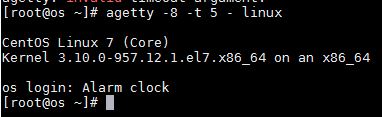
Lệnh agetty là gì và vai trò trong hệ thống Linux
Để hiểu sâu hơn về cách Linux quản lý các phiên làm việc của người dùng, chúng ta cần tìm hiểu về agetty. Đây là một thành phần quan trọng, hoạt động âm thầm nhưng lại là nền tảng cho mọi tương tác qua terminal.
Khái niệm cơ bản về lệnh agetty
Lệnh agetty (viết tắt của “alternative getty”) là một chương trình trong các hệ điều hành tương tự Unix, bao gồm cả Linux. Chức năng chính của nó là mở một cổng TTY (Teletypewriter), yêu cầu người dùng nhập tên đăng nhập, và sau đó khởi chạy chương trình `/bin/login`. Về cơ bản, agetty chính là “người gác cổng” cho các terminal của bạn, đảm bảo rằng chỉ những người dùng hợp lệ mới có thể truy cập vào hệ thống.
So với các phiên bản trước đó như getty hay `mingetty` (minimal getty), agetty mang lại nhiều cải tiến và linh hoạt hơn. Trong khi getty là phiên bản truyền thống và `mingetty` được thiết kế để tối giản, chiếm ít tài nguyên, thì agetty cung cấp nhiều tùy chọn cấu hình hơn. Nó có khả năng tự động phát hiện tốc độ baud, xử lý các ký tự đặc biệt và cung cấp các cờ (flags) để tùy chỉnh hành vi, khiến nó trở thành lựa chọn mặc định trên hầu hết các bản phân phối Linux phổ biến hiện đại.
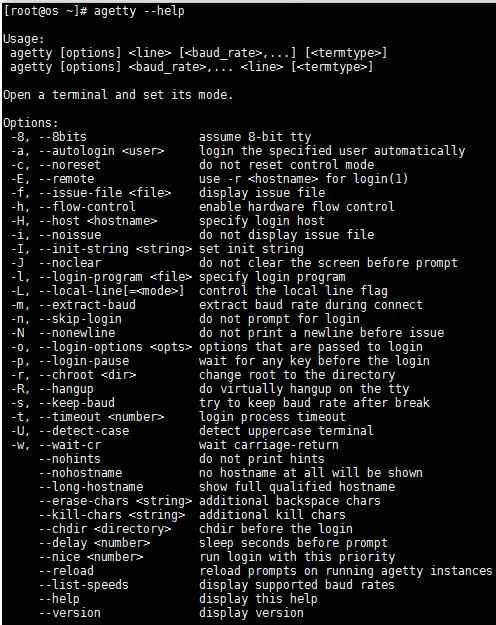
Vai trò của agetty trong quản lý kết nối terminal
Vai trò của agetty không chỉ dừng lại ở việc hiển thị lời nhắc đăng nhập. Nó đóng vai trò trung tâm trong việc quản lý các kênh giao tiếp giữa người dùng và kernel Linux của hệ điều hành. Khi hệ thống khởi động, tiến trình init (hoặc systemd trên các hệ thống hiện đại) sẽ khởi chạy các tiến trình agetty trên các terminal ảo (tty1, tty2,…) hoặc các cổng nối tiếp (serial ports).
Mỗi tiến trình agetty sẽ lắng nghe trên một cổng được chỉ định. Khi người dùng bắt đầu tương tác (ví dụ: nhấn một phím), agetty sẽ “thức dậy”, thiết lập các thông số cho terminal như tốc độ truyền dữ liệu, kiểm tra chẵn lẻ, và sau đó hiển thị nội dung của tệp /etc/issue cùng với lời nhắc đăng nhập. Sau khi người dùng nhập tên, agetty sẽ kết thúc và chuyển quyền kiểm soát cho lệnh login, lệnh này sẽ xác thực mật khẩu và khởi tạo một phiên làm việc (shell) cho người dùng. Trong một hệ thống Linux đa người dùng, agetty đảm bảo rằng nhiều người có thể đăng nhập và làm việc đồng thời trên các terminal khác nhau một cách độc lập và an toàn.
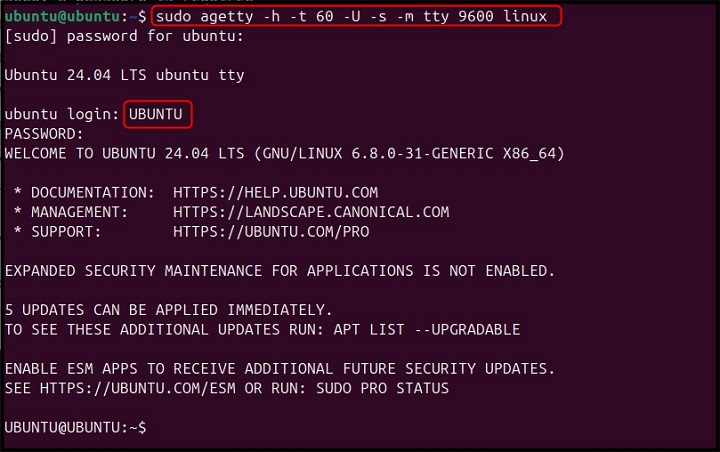
Cách sử dụng lệnh agetty để quản lý kết nối terminal
Hiểu được khái niệm là một chuyện, nhưng việc áp dụng agetty vào thực tế mới thực sự quan trọng. Dù lệnh này thường được hệ thống tự động gọi, việc biết cách sử dụng và cấu hình thủ công sẽ giúp bạn gỡ lỗi và tùy chỉnh hệ thống hiệu quả hơn.
Cấu hình thông số cơ bản khi chạy agetty
Cú pháp cơ bản để thực thi lệnh agetty khá đơn giản và tuân theo một khuôn mẫu chung. Nắm vững cú pháp này là bước đầu tiên để bạn có thể kiểm soát các kết nối terminal của mình.
Cú pháp lệnh mẫu như sau: agetty [options] port [baud_rate,...] [term]
Hãy cùng phân tích các thành phần chính:
- [options]: Đây là các cờ tùy chọn để thay đổi hành vi mặc định của agetty. Ví dụ,
-Hđể đặt tên máy chủ đăng nhập giả, hoặc--noclearđể không xóa màn hình trước khi hiển thị lời nhắc đăng nhập. - port: Tham số bắt buộc, chỉ định cổng terminal mà agetty sẽ lắng nghe. Đây thường là một tệp thiết bị trong
/dev, ví dụ nhưtty1cho terminal ảo đầu tiên hoặcttyS0cho cổng nối tiếp đầu tiên. - [baud_rate,…]: Tốc độ truyền dữ liệu (bit mỗi giây) cho cổng. Bạn có thể chỉ định nhiều tốc độ, phân cách bằng dấu phẩy, và agetty sẽ thử từng tốc độ một. Đối với các terminal ảo hiện đại, tham số này thường không quá quan trọng nhưng vẫn cần được cung cấp.
- [term]: Tùy chọn, xác định giá trị cho biến môi trường
TERM, giúp các ứng dụng biết cách hiển thị giao diện trên terminal đó. Mặc định thường làlinux.
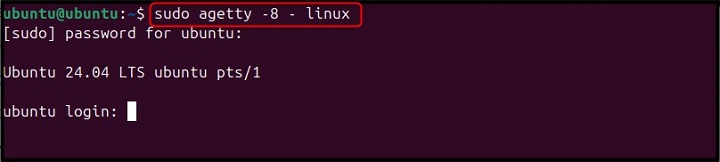
Ví dụ thực tế sử dụng agetty trong quản lý terminal tty
Trong thực tế, bạn hiếm khi chạy lệnh agetty trực tiếp từ dòng lệnh. Thay vào đó, nó được quản lý bởi hệ thống khởi động như systemd. Tuy nhiên, việc hiểu cách nó hoạt động trong các tệp cấu hình là vô cùng hữu ích.
Để khởi chạy agetty thủ công cho terminal ảo đầu tiên (tty1), bạn có thể chuyển sang một terminal khác (ví dụ: Ctrl+Alt+F2), đăng nhập và chạy lệnh: sudo agetty tty1 9600. Lệnh này sẽ mở một lời nhắc đăng nhập trên tty1. Tuy nhiên, cách làm này chỉ mang tính tạm thời.
Trên các hệ thống Linux hiện đại sử dụng systemd, agetty được quản lý thông qua một dịch vụ có tên là getty@.service. Bạn có thể thấy cấu hình của nó trong /lib/systemd/system/getty@.service. Tệp này chứa một dòng như ExecStart=-/sbin/agetty -o '-p -- \\u' --noclear %I $TERM. Ở đây, %I là một biến giữ chỗ cho tên cổng, ví dụ như tty1. Systemd sẽ tự động khởi chạy các dịch vụ getty@tty1.service, getty@tty2.service,… trong quá trình khởi động.
Để giám sát và kiểm tra các tiến trình agetty đang chạy, bạn có thể sử dụng lệnh ps. Chạy lệnh ps aux | grep agetty sẽ liệt kê tất cả các tiến trình agetty đang hoạt động cùng với các tham số của chúng. Điều này giúp bạn xác nhận rằng các terminal của mình đang được quản lý đúng cách và sẵn sàng cho các kết nối mới.
Thiết lập và cấu hình tham số nâng cao của agetty
Khi đã nắm vững những kiến thức cơ bản, bạn có thể khám phá các tham số nâng cao của agetty để tinh chỉnh hệ thống theo nhu cầu cụ thể. Việc tùy chỉnh này cho phép bạn tăng cường bảo mật, cải thiện trải nghiệm người dùng và tích hợp agetty một cách liền mạch với các dịch vụ hệ thống.
Các tham số tùy chỉnh quan trọng
agetty cung cấp một loạt các tùy chọn (flags) mạnh mẽ để bạn kiểm soát chi tiết hành vi của nó. Việc sử dụng thành thạo các tùy chọn này sẽ giúp bạn tối ưu hóa quá trình đăng nhập và quản lý terminal.
Dưới đây là một số tùy chọn nâng cao và hữu ích:
- -l <login_program>: Tùy chọn này cho phép bạn chỉ định một chương trình đăng nhập khác thay vì
/bin/loginmặc định. Điều này rất hữu ích khi bạn muốn tích hợp các cơ chế xác thực tùy chỉnh hoặc khởi chạy một ứng dụng cụ thể ngay sau khi người dùng kết nối. - -w: Bắt agetty phải chờ người dùng nhấn một phím bất kỳ trước khi hiển thị lời nhắc đăng nhập. Tùy chọn này đặc biệt hữu dụng cho các kết nối modem, giúp đảm bảo kết nối đã được thiết lập hoàn toàn.
- –noclear: Theo mặc định, agetty sẽ xóa màn hình terminal trước khi hiển thị lời nhắc. Sử dụng tùy chọn
--noclearsẽ giữ lại các thông điệp khởi động của hệ thống trên màn hình, giúp bạn dễ dàng gỡ lỗi nếu có sự cố xảy ra trong quá trình boot. - -i: Tùy chọn này ngăn agetty hiển thị nội dung của tệp
/etc/issuetrước lời nhắc đăng nhập. Đây là một biện pháp bảo mật nhỏ, giúp ẩn thông tin về phiên bản hệ điều hành khỏi những người dùng không được xác thực. - -t <timeout>: Đặt thời gian chờ (tính bằng giây). Nếu không có ai nhập tên đăng nhập trong khoảng thời gian này, agetty sẽ tự động thoát.
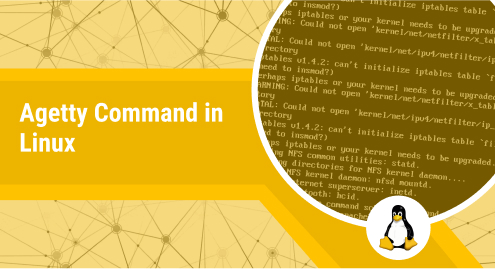
Tích hợp agetty với systemd và các dịch vụ khởi động
Trên các hệ thống Linux hiện đại, systemd là trình quản lý hệ thống và dịch vụ tiêu chuẩn. Việc tích hợp agetty với systemd cho phép quản lý các terminal một cách tự động, linh hoạt và đáng tin cậy.
Systemd sử dụng các tệp unit (đơn vị) để quản lý dịch vụ. Dịch vụ quản lý terminal thường là một tệp mẫu có tên getty@.service. Dấu @ cho biết đây là một template unit, có thể tạo ra nhiều phiên bản dịch vụ khác nhau từ một tệp duy nhất. Ví dụ, getty@tty1.service sẽ quản lý terminal tty1.
Một tệp unit systemd cho agetty có thể trông như sau:
[Unit]
Description=Getty on %I
Documentation=man:agetty(8) man:systemd-getty-generator(8)
After=systemd-user-sessions.service plymouth-quit-wait.service
[Service]
ExecStart=-/sbin/agetty --noclear %I $TERM
Type=idle
Restart=always
RestartSec=0
UtmpIdentifier=%I
TTYPath=/dev/%I
TTYReset=yes
TTYVHangup=yes
KillMode=process
IgnoreSIGPIPE=no
SendSIGHUP=yes
[Install]
WantedBy=getty.target
Để tùy chỉnh cấu hình cho một terminal cụ thể, ví dụ tty1, bạn không nên sửa đổi trực tiếp tệp gốc. Thay vào đó, hãy tạo một thư mục ghi đè: sudo mkdir -p /etc/systemd/system/getty@tty1.service.d/ và tạo một tệp override.conf bên trong đó. Trong tệp này, bạn có thể thay đổi dòng ExecStart để thêm các tùy chọn mong muốn. Ví dụ, để thêm thời gian chờ 60 giây, bạn có thể thêm:
ExecStart=
ExecStart=-/sbin/agetty -t 60 --noclear %I $TERM
Sau khi thay đổi, hãy chạy sudo systemctl daemon-reload và sudo systemctl restart getty@tty1.service để áp dụng cấu hình mới.
Các lỗi thường gặp và cách khắc phục khi dùng lệnh agetty
Mặc dù agetty là một công cụ rất ổn định, đôi khi bạn vẫn có thể gặp phải sự cố. Hiểu rõ nguyên nhân của các lỗi phổ biến và cách khắc phục sẽ giúp bạn tiết kiệm thời gian và duy trì hệ thống hoạt động trơn tru.
agetty không nhận tín hiệu từ terminal
Một trong những vấn đề phổ biến nhất là màn hình terminal trống trơn và không hiển thị lời nhắc đăng nhập. Điều này có nghĩa là tiến trình agetty có thể đã không được khởi chạy hoặc không thể giao tiếp với cổng terminal.
Nguyên nhân phổ biến:
- Dịch vụ systemd bị vô hiệu hóa: Dịch vụ
getty@.servicecho terminal tương ứng có thể đã bị tắt. Hãy kiểm tra trạng thái bằng lệnhsystemctl status getty@tty1.service. Nếu nó không hoạt động, hãy kích hoạt và khởi động lại bằngsudo systemctl enable --now getty@tty1.service. - Sai tên cổng (port): Tệp cấu hình có thể đang trỏ đến một cổng không tồn tại, ví dụ
tty8trong khi hệ thống chỉ cấu hình 6 terminal ảo. Hãy kiểm tra tệp cấu hình unit của systemd để đảm bảo tham số%Iđược truyền đúng. - Sự cố với tệp thiết bị: Tệp thiết bị trong
/dev(ví dụ:/dev/tty1) có thể bị hỏng hoặc có quyền không chính xác. Bạn có thể thử kiểm tra quyền của tệp này.
Cách xử lý nhanh là kiểm tra nhật ký hệ thống. Lệnh journalctl -u getty@tty1.service sẽ hiển thị tất cả các thông báo liên quan đến dịch vụ này, thường sẽ chỉ ra chính xác nguyên nhân của sự cố.

Lỗi cấu hình dẫn đến không thể đăng nhập qua tty
Một vấn đề khác là bạn thấy lời nhắc đăng nhập, nhưng sau khi nhập tên người dùng và mật khẩu, bạn lại bị trả về màn hình đăng nhập hoặc nhận được thông báo lỗi “Login incorrect”.
Nguyên nhân có thể bao gồm:
- Lỗi trong tệp cấu hình systemd: Một tùy chọn không hợp lệ trong dòng
ExecStartcó thể khiến agetty hoạt động sai cách hoặc không thể gọi chương trình/bin/loginmột cách chính xác. Ví dụ, một dấu nháy đơn hoặc kép bị thiếu có thể phá vỡ toàn bộ lệnh. - Vấn đề về quyền truy cập: Tiến trình agetty hoặc chương trình
/bin/logincó thể không có đủ quyền để thực thi. Hãy đảm bảo các tệp nhị phân này có quyền thực thi (-rwxr-xr-x). Lệnhls -l /sbin/agettyvàls -l /bin/loginsẽ giúp bạn kiểm tra. - Cấu hình PAM (Pluggable Authentication Modules) bị lỗi: Quá trình đăng nhập trong Linux được quản lý bởi PAM. Nếu các tệp cấu hình PAM trong
/etc/pam.d/(đặc biệt là tệplogin) bị lỗi, việc xác thực sẽ thất bại ngay cả khi bạn nhập đúng mật khẩu.
Để gỡ lỗi, hãy bắt đầu bằng việc kiểm tra lại những thay đổi gần đây nhất trong các tệp cấu hình systemd. Sử dụng systemd-analyze verify /etc/systemd/system/getty@tty1.service.d/override.conf để kiểm tra cú pháp tệp ghi đè. Nếu nghi ngờ về PAM, bạn có thể so sánh các tệp cấu hình với một hệ thống Linux đang hoạt động tốt khác.
Những lưu ý và mẹo sử dụng agetty hiệu quả
Để trở thành một quản trị viên hệ thống thành thạo, việc sử dụng agetty một cách hiệu quả và an toàn là rất quan trọng. Dưới đây là một số lưu ý và mẹo giúp bạn tận dụng tối đa công cụ này.
Một trong những ưu tiên hàng đầu là bảo mật kết nối terminal. Bạn có thể sử dụng tùy chọn -i để ẩn thông tin hệ thống trong tệp /etc/issue. Ngoài ra, hãy tùy chỉnh tệp /etc/issue và /etc/issue.net để hiển thị các cảnh báo bảo mật thay vì thông tin chi tiết về phiên bản hệ điều hành. Điều này làm giảm lượng thông tin mà kẻ tấn công tiềm năng có thể thu thập.

Khi chỉnh sửa cấu hình, đặc biệt là các tệp unit của systemd, hãy luôn tuân thủ nguyên tắc “không ghi đè không cần thiết”. Thay vì chỉnh sửa trực tiếp các tệp gốc trong /lib/systemd/system, hãy sử dụng cơ chế ghi đè của systemd bằng cách tạo các tệp .conf trong thư mục /etc/systemd/system/service_name.service.d/. Cách làm này đảm bảo rằng các bản cập nhật hệ thống sẽ không ghi đè lên các tùy chỉnh của bạn.
Trước khi thực hiện bất kỳ thay đổi nào, hãy tạo một bản sao lưu của tệp cấu hình. Một lệnh đơn giản như sudo cp /path/to/config /path/to/config.bak có thể cứu bạn khỏi nhiều giờ gỡ lỗi sau này. Điều này đặc biệt quan trọng khi làm việc trên các máy chủ sản xuất, nơi một lỗi cấu hình nhỏ có thể gây ra gián đoạn dịch vụ.
Cuối cùng, hãy đảm bảo rằng bạn không chạy nhiều trình quản lý tty trên cùng một cổng. Ví dụ, nếu systemd đã khởi chạy agetty trên tty1, việc bạn cố gắng chạy thủ công một tiến trình getty hoặc mingetty khác trên cùng cổng đó sẽ gây ra xung đột. Luôn sử dụng ps hoặc systemctl để kiểm tra xem cổng terminal đã được sử dụng hay chưa trước khi thực hiện các thay đổi.
Kết luận
Qua bài viết này, chúng ta đã cùng nhau khám phá lệnh agetty, một công cụ tuy nhỏ bé nhưng lại giữ vai trò vô cùng quan trọng trong hệ sinh thái Linux. Từ việc mở cổng giao tiếp, hiển thị lời nhắc đăng nhập, cho đến việc tích hợp chặt chẽ với systemd, agetty chính là cầu nối đầu tiên và thiết yếu giữa người dùng và hệ thống. Nó đảm bảo rằng các phiên làm việc được khởi tạo một cách an toàn và có trật tự, đặc biệt là trên các môi trường máy chủ đa người dùng.
Việc nắm vững cách sử dụng và cấu hình agetty không chỉ giúp bạn giải quyết các sự cố liên quan đến đăng nhập mà còn mang lại khả năng tùy biến sâu sắc, từ việc tăng cường bảo mật cho đến tối ưu hóa quá trình khởi động. Chúng tôi khuyến khích bạn hãy tự mình thực hành các ví dụ đã nêu, thử nghiệm các tùy chọn nâng cao trong một môi trường an toàn như máy ảo để hiểu rõ hơn về cách nó hoạt động. Tại AZWEB, chúng tôi tin rằng việc làm chủ những công cụ nền tảng như agetty là một bước quan trọng trên hành trình trở thành một chuyên gia quản trị hệ thống Linux.
Thế giới Linux còn rất nhiều công cụ quản lý hệ thống mạnh mẽ khác đang chờ bạn khám phá. Đừng ngần ngại tìm hiểu thêm và liên tục nâng cao kỹ năng của mình. Chúc bạn thành công trên con đường chinh phục Linux!

